如何在Web应用中添加一个JavaScript Excel查看器
前言
在现代的Web应用开发中,Excel文件的处理和展示是一项常见的需求。为了提供更好的用户体验和功能,经常需要在Web应用中添加一个JavaScript Excel查看器,小编今天将为大家展示如何借助葡萄城公司的纯前端表格控件——SpreadJS来创建一个Excel查看器。
项目结构
本项目将由三个文件构成:一个HTML文件、一个JavaScript文件以及一个CSS文件。
1.引入SpreadJS
(1)本地文件引入
SpreadJS可以从我们的网站下载并导入到程序中。下载后,我们可以解压ZIP包并将JS和CSS文件复制到代码包中,特别是这些文件。
- gc.spread.sheets.all.xx.x.x.min.js
- gc.spread.sheets.io.xx.x.x.min.js
- gc.spread.sheets.excel2013white.xx.x.x.css
将它们放入我们程序的文件夹后,我们可以在代码中引用它们:
<link rel="stylesheet" type="text/css" href="./styles/gc.spread.sheets.excel2013white.css">
<script src="./scripts/gc.spread.sheets.all.min.js" type="text/javascript"></script>
<script src="./scripts/gc.spread.sheets.charts.min.js" type="text/javascript"></script>
<script src="./scripts/gc.spread.sheets.shapes.min.js" type="text/javascript"></script>
<script src="./scripts/gc.spread.sheets.io.min.js" type="text/javascript"></script>
下载的示例中,默认就是这种方式,不需要作出修改。
(2)NPM引用
另一种方式是通过NPM的方式有引用SpreadJS。可以用如下命令安装依赖:
npm install @grapecity/spread-sheets @grapecity/spread-sheets-io @grapecity/spread-sheets-charts @grapecity/spread-sheets-shapes
然后,就可以在代码中这样引用这些文件:
<link rel= "stylesheet" type= "text/css" href= "./node_modules/@grapecity/spread-sheets/styles/gc.spread.sheets.excel2013white.css" >
<script src="./node_modules/ @grapecity/spread-sheets/dist/gc.spread.sheets.all.min.js" type="text/javascript"></script>
<script src="./node_modules/@grapecity/spread-sheets-io /dist/gc.spread.sheets.io.min.js" type="text/javascript"></script>
<script src="./node_modules/@grapecity/spread-sheets-charts/dist/gc.spread .sheets.charts.min.js" type="text/javascript"></script>
<script src="./node_modules/@grapecity/spread-sheets-shapes/dist/gc.spread.sheets.shapes.min .js" type="text/javascript"></script>
2.创建HTML内容
一旦引用了这些文件,我们就可以组合HTML页面和CSS样式。对于样式,已经提前创建好了:
body {
position: absolute;
top: 0;
bottom: 0;
left: 0;
right: 0;
}
.sample-tutorial {
position: relative;
height: 100%;
overflow: hidden;
}
.sample-container {
width: calc(100% - 280px);
height: 100%;
float: left;
}
.sample-spreadsheets {
width: 100%;
height: calc(100% - 25px);
overflow: hidden;
}
.options-container {
float: right;
width: 280px;
height: 100%;
box-sizing: border-box;
background: #fbfbfb;
overflow: auto;
}
.sample-options {
z-index: 1000;
}
.inputContainer {
width: 100%;
height: auto;
border: 1px solid #eee;
padding: 6px 12px;
margin-bottom: 10px;
box-sizing: border-box;
}
.settingButton {
color: #fff;
background: #82bc00;
outline: 0;
line-height: 1.5715;
position: relative;
display: inline-block;
font-weight: 400;
white-space: nowrap;
text-align: center;
height: 32px;
padding: 4px 15px;
font-size: 14px;
border-radius: 2px;
user-select: none;
cursor: pointer;
border: 1px solid #82bc00;
box-sizing: border-box;
margin-bottom: 10px;
margin-top: 10px;
}
.settingButton:hover {
color: #fff;
border-color: #88b031;
background: #88b031;
}
.settingButton:disabled {
background: #e2dfdf;
border-color: #ffffff;
}
.options-title {
font-weight: bold;
margin: 4px 2px;
}
#selectedFile {
display: none;
}
select, input[type="text"], input[type="number"] {
display: inline-block;
margin-left: auto;
width: 120px;
font-weight: 400;
outline: 0;
line-height: 1.5715;
border-radius: 2px;
border: 1px solid #F4F8EB;
box-sizing: border-box;
}
.passwordIpt {
margin-top: 10px;
height: 25px;
}
.passwordIpt[warning="true"] {
border-color: red;
}
.passwordIpt[warning="true"]::placeholder {
color: red;
opacity: 0.8;
}
@keyframes shake {
0% { transform: translate(1px, 1px) rotate(0deg); }
10% { transform: translate(-1px, -2px) rotate(-1deg); }
20% { transform: translate(-3px, 0px) rotate(1deg); }
30% { transform: translate(3px, 2px) rotate(0deg); }
40% { transform: translate(1px, -1px) rotate(1deg); }
50% { transform: translate(-1px, 2px) rotate(-1deg); }
60% { transform: translate(-3px, 1px) rotate(0deg); }
70% { transform: translate(3px, 1px) rotate(-1deg); }
80% { transform: translate(-1px, -1px) rotate(1deg); }
90% { transform: translate(1px, 2px) rotate(0deg); }
100% { transform: translate(1px, 1px) rotate(0deg); }
}
#warningBox {
color: red;
}
接下来,我们可以添加这个网页需要的按钮和UI,主要包括:
- SpreadJS的容器
- 状态栏
- 导入区域
- 密码输入框
- 文件选择按钮
- 导入按钮
- 导出区域
- 密码输入框
- 导出按钮
添加HTML标签时,我们可以对每个元素使用合适的样式:
<body>
<div class="sample-tutorial">
<div class="sample-container">
<div id="ss" class="sample-spreadsheets"></div>
<div id="statusBar"></div>
</div>
<div class="options-container">
<div class="option-row">
<div class="inputContainer">
<div class="options-title">Import:</div>
<input class="passwordIpt" id="importPassword" type="password" placeholder="Password" disabled>
<br>
<div id="warningBox"></div>
<input id="selectedFile" type="file" accept=".xlsx" />
<button class="settingButton" id="selectBtn">Select</button>
<button class="settingButton" id="importBtn" disabled>Import</button>
</div>
<div class="inputContainer">
<div class="options-title">Export:</div>
<input class="passwordIpt" id="exportPassword" type="password" placeholder="Password">
<br>
<button class="settingButton" id="exportBtn">Export</button>
</div>
</div>
</div>
</div>
</body>
3.初始化
现在已经准备好了HTML内容和SpreadJS引用,可以开始初始化SpreadJS实例并在app.js文件中添加Excel导入的代码了。
window.onload = function () {
let spread = new GC.Spread.Sheets.Workbook(document.getElementById("ss"));
}
4.添加按钮和功能
为了实现这个应用的目标,可以添加以下变量:
const $ = selector => document.querySelector(selector);
const listen = (host, type, handler) => host.addEventListener(type, handler);
在window.onload函数中创建变量,引用不同的HTML元素:
const importPassword = $('#importPassword');
const selectBtn = $('#selectBtn');
const fileSelect = $('#selectedFile');
const importBtn = $('#importBtn');
const warningBox = $('#warningBox');
const exportPassword = $('#exportPassword');
const exportBtn = $('#exportBtn');
为文件选择按钮和按钮输入框添加事件和监听函数以及密码错误的提示:
listen(selectBtn, "click", () => fileSelect.click());
const fileSelectedHandler = () => {
importPassword.disabled = false;
importBtn.disabled = false;
}
listen(fileSelect, 'change', fileSelectedHandler);
const wrongPasswordHandler = message => {
importPassword.setAttribute('warning', true);
importPassword.style.animation = "shake 0.5s";
setTimeout(() => importPassword.style.animation = "", 500);
warningBox.innerText = message;
importPassword.value = '';
};
listen(importPassword, 'focus', () => {
warningBox.innerText = '';
importPassword.removeAttribute('warning');
});
5.导入Excel文件
现在可以写导入Excel文件到SpreadJS实例的代码了。因为我们可能会导入被密码保护的文件,因此在调用SpreadJS的import函数时需要考虑到这一点。我们可以在写import时添加事件处理程序:
const importFileHandler = () => {
let file = fileSelect.files[0];
if (!file) return ;
spread.import(file, console.log, error => {
if (error.errorCode === GC.Spread.Sheets.IO.ErrorCode.noPassword || error.errorCode === GC.Spread.Sheets.IO.ErrorCode.invalidPassword) {
wrongPasswordHandler(error.errorMessage);
}
}, {
fileType: GC.Spread.Sheets.FileType.excel,
password: importPassword.value
});
};
listen(importBtn, 'click', importFileHandler);
6.导出Excel文件
与导入类似,我们可以支持用户在导出Excel时输入保护密码,所以我们只需要将密码传入SpreadJS的export函数。我们同样为它添加事件处理程序:
const exportFileHandler = () => {
let password = exportPassword.value;
spread.export(blob => saveAs(blob, (password ? 'encrypted-' : '') + 'export.xlsx'), console.log, {
fileType: GC.Spread.Sheets.FileType.excel,
password: password
});
};
listen(exportBtn, 'click', exportFileHandler);
7.数据保护
我们同样可以保护数据,阻止用户改变它。为了实现这一点,我们可以添加一个按钮来保护工作簿当前的表单。稍作修改,此功能就可以适配于多种不同的需求,但对于此示例,我们仅保护活动表单。与其他按钮类似,我们需要添加点击按钮的事件处理程序,对于SpreadJS,我们可以添加保护的选项:
const protectHandler = () => {
var option = {
allowSelectLockedCells:true,
allowSelectUnlockedCells:true,
allowFilter: true,
allowSort: false,
allowResizeRows: true,
allowResizeColumns: false,
allowEditObjects: false,
allowDragInsertRows: false,
allowDragInsertColumns: false,
allowInsertRows: false,
allowInsertColumns: false,
allowDeleteRows: false,
allowDeleteColumns: false,
allowOutlineColumns: false,
allowOutlineRows: false
};
spread.getActiveSheet().options.protectionOptions = option;
spread.getActiveSheet().options.isProtected = true;
};
listen(protectBtn, 'click', protectHandler);
8.运行程序
现在剩下的就是运行程序了。因为我们是用纯JS和HTML写的,我们可以直接在浏览器打开HTML文件:
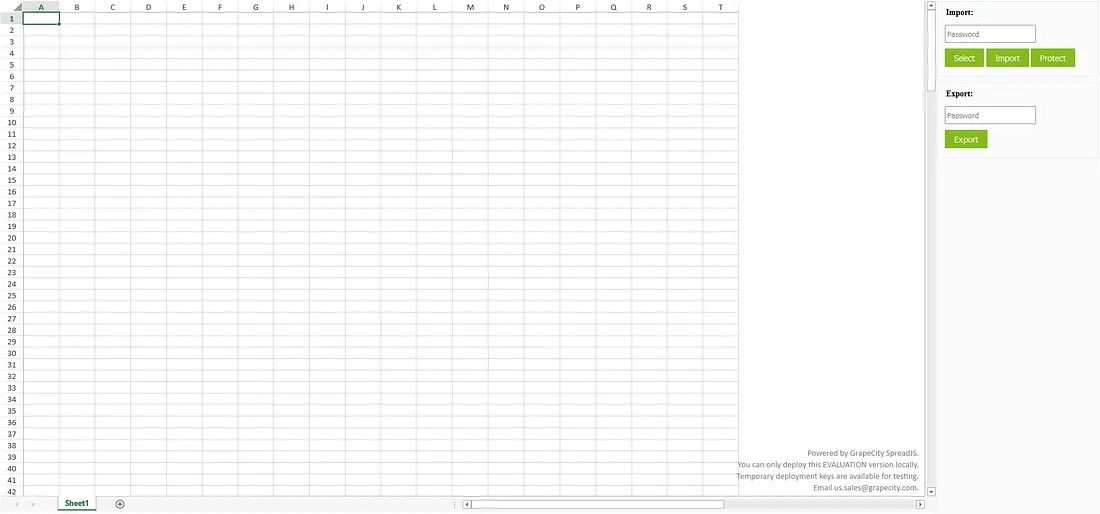
我们可以点击"Select"按钮来选择Excel文件来加载,然后点击"Import"按钮将其导入到SpreadJS:
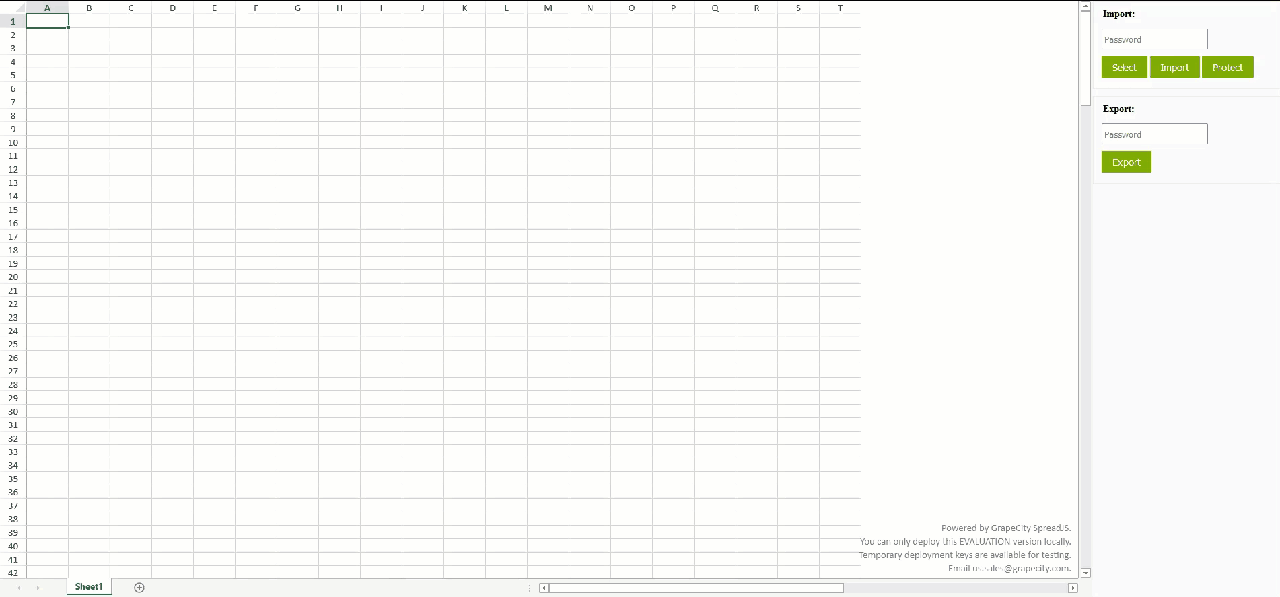
接下来,我们可以在导出的密码输入框键入密码,点击"Export"按钮:

如果您想查看完整的源码,可以点击这个Gitee地址。
总结
以上就是如何在Web应用中添加一个JavaScript Excel查看器的全过程,如果您想了解跟多信息,欢迎查看产品文档和在线demo。
如何在Web应用中添加一个JavaScript Excel查看器的更多相关文章
- 如何在RCP程序中添加一个banner栏
前言:这段时间还算比较空闲,我准备把过去做过的有些形形色色,甚至有些奇怪的研究总结一下,也许刚好有人用的着也不一定,不枉为之抓耳挠腮的时光和浪费的电力.以前有个客户提出要在RCP程序中添加一个bann ...
- 如何在web项目中添加javamelody monitoring 监控。
1.在工程的maven pom中添加依赖javamelody-core <!-- monitoring监控 --><!-- https://mvnrepository.com/art ...
- 如何在form组件中添加一个单选或者多选的字段
解决办法: 需要在增加的类里面加入choices 具体操作如下:
- [保姆级教程] 如何在 Linux Kernel (V5.17.7) 中添加一个系统调用(System call)
最近在学习 <linux Kernel Development>,本书用的linux kernel 是v2.6 版本的.看完"系统调用"一节后,想尝试添加一个系统调用, ...
- [译]如何在Web开发中使用Python
[译]如何在Web开发中使用Python 原文:HOWTO Use Python in the Web 摘要 这篇文档展示了Python如何融入到web中.它介绍了几种Python结合web服务器的方 ...
- 006.Adding a controller to a ASP.NET Core MVC app with Visual Studio -- 【在asp.net core mvc 中添加一个控制器】
Adding a controller to a ASP.NET Core MVC app with Visual Studio 在asp.net core mvc 中添加一个控制器 2017-2-2 ...
- SharePoint Framework 向web部件中添加外部库
博客地址:http://blog.csdn.net/FoxDave 在进行开发的时候,你很可能会想要引用一些公开的JavaScript库到你的项目中,本文将会介绍如何打包和共享这些库. 打包脚本 默认 ...
- Spring 如何在 WEB 应用中使用
1. Spring 如何在 WEB 应用中使用 ? 1). 需要额外加入的 jar 包: spring-web-4.0.0.RELEASE.jar spring-webmvc-4.0.0.RELEAS ...
- 008.Adding a model to an ASP.NET Core MVC app --【在 asp.net core mvc 中添加一个model (模型)】
Adding a model to an ASP.NET Core MVC app在 asp.net core mvc 中添加一个model (模型)2017-3-30 8 分钟阅读时长 本文内容1. ...
- 如何在VUE项目中添加ESLint
如何在VUE项目中添加ESLint 1. 首先在项目的根目录下 新建 .eslintrc.js文件,其配置规则可以如下:(自己小整理了一份),所有的代码如下: // https://eslint.or ...
随机推荐
- 【RocketMQ】消息的存储总结
当Broker收到生产者的消息发送请求时,会对请求进行处理,从请求中解析发送的消息数据,接下来以单个消息的接收为例,看一下消息的接收过程. 数据校验 封装消息 首先Broker会创建一个Message ...
- 干掉 CRUD!这个API开发神器效率爆炸,无需定义MVC类!!
简介 magic-api 能够只通过 UI 界面就能完成简单常用的接口开发,能够支持市面上多数的关系性数据库,甚至还支持非关系性数据库 MongoDB. 通过 magic-api 提供的 UI 界面完 ...
- 程序员:你如何写可重复执行的SQL语句?
上图的意思: 百战百胜,屡试不爽. 故事 程序员小张: 刚毕业,参加工作1年左右,日常工作是CRUD 架构师老李: 多个大型项目经验,精通各种开发架构屠龙宝术: 小张注意到,在实际的项目开发场景中,很 ...
- windows无法连接VMware虚拟机的linux
遇到的问题:今天使用xshell连接虚拟机,无法连接. 解决过程: 1.测试ping, linux虚拟机能ping通windows主机,可是windows主机ping不通linux虚拟机. 2.查看v ...
- 循序渐进介绍基于CommunityToolkit.Mvvm 和HandyControl的WPF应用端开发(3)--自定义用户控件
在我们创建界面元素的时候,不管在Vue3+ElementPlus的前端上,还是Winform桌面端上,都是会利用自定义用户控件来快速重用一些自定义的界面内容,对自定义用户控件的封装处理,也是我们开发W ...
- GIS中的ROI文件可否由.xml格式转为.roi格式?
本文介绍在ENVI软件中,将用户自行绘制的.xml格式的感兴趣区(ROI)文件转换为.roi格式的方法. 对于ENVI软件,其在早期版本中,默认将用户所绘制的感兴趣区文件保存为.roi格式:而 ...
- Dubbo3应用开发—Dubbo服务管理平台DubboAdmin介绍、安装、测试
Dubbo服务管理平台 DubboAdmin的介绍 Dubbo Admin是Apache Dubbo服务治理和管理系统的一部分. Dubbo Admin提供了一套用于服务治理的Web界面,让我们可以更 ...
- git 设置记住密码和清除密码
git 设置记住密码和清除密码 1. 永久记住密码 该命令会记住密码,执行一次 git pull 或 git push 等需要输入密码的命令,输入一次密码, 之后就都不必再输入了 git conf ...
- 2020/5/8—cf,我裂开来
呜呜呜我爆零了呜呜呜ljll 嗯T1T2防爆零的没了呜呜呜在此纪念可怜的yjz大佬21发AC 太惨了(逃 先来说说我们都有些啥题目吧... T1 嗯,裂开了,当场裂开我一看!桶排!然后实现,嗯?嗯!嗯 ...
- 【matplotlib 实战】--饼图
饼图,或称饼状图,是一个划分为几个扇形的圆形统计图表.在饼图中,每个扇形的弧长(以及圆心角和面积)大小,表示该种类占总体的比例,且这些扇形合在一起刚好是一个完全的圆形. 饼图最显著的功能在于表现&qu ...
